 Accueil
Accueil
-
Premiers pas avec WhiteboardZone de travail WhiteboardCréer les leçonsPrésenter les leçonsParticipation en classeAstuces WhiteboardAstuces de dépannageHistorique des versions
Récupération de documents
La version Windows de myViewBoard comporte une fonctionnalité de récupération de fichiers en cas d'arrêt inattendu de l'application. Pour éviter de perdre vos données non sauvegardées, veuillez activer l'option de sauvegarde automatique depuis les paramètres.
Activer la sauvegarde automatique
- Connectez-vous sur myViewBoard pour Windows.
- Sélectionnez l'icône
située sur le côté droit de la Barre des titres.
- Rendez-vous dans l'onglet Paramètres techniques
.
- Dans la section Sauvegarde automatique, sélectionnez Activer.Delete
REMARQUE
La sauvegarde automatique s'effectue tous les 10 minutes et ne peut être modifiée.
- Sélectionnez le moment d'activation de la sauvegarde automatique :
- Après le démarrage.
- Lors d'inactivité.
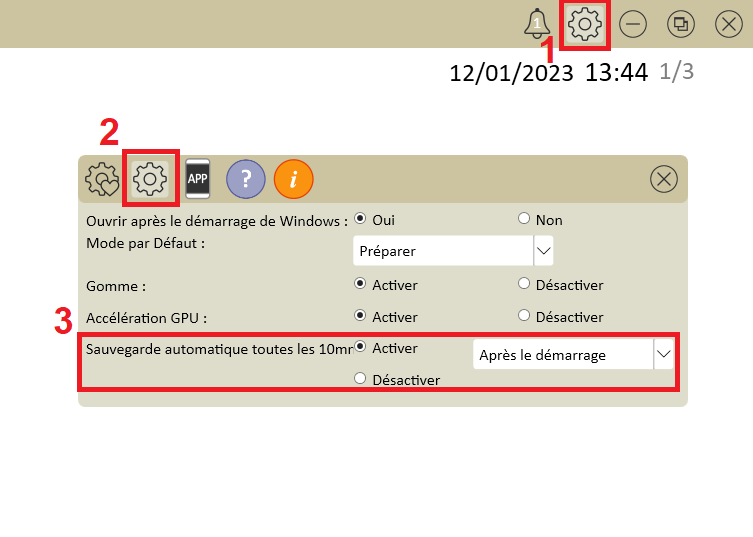 Trouvez l'option d'enregistrement automatique dans vos paramètres après vous être connecté au myViewBoard.
Trouvez l'option d'enregistrement automatique dans vos paramètres après vous être connecté au myViewBoard.
Une fois cette fonctionnalité activée, vous aurez toujours accès à la dernière sauvegarde de votre session, même en cas d'arrêt de l'application myViewBoard.
Arrêt soudain de myViewBoard
En cas d'arrêt soudain de l'application myViewBoard :
- Assurez-vous que la sauvegarde automatique soit activée.
- Si vous remarquez une lenteur ou un manque de réactivité de myViewBoard :
- Option 1 :
- Rendez-vous sur la barre des taches Windows.
- Clic-droit sur l'icône myViewBoard.
- Sélectionnez Redémarrer l'application.
- Option 2 :
- Ouvrez le Gestionnaire des tâches Windows (Raccourcis clavier : + + ).
- Sous la section Applications, sélectionnez myViewBoard for Windows.
- Sélectionnez Fin de tâche.
- Option 1 :
- Si vous avez forcé l'arrêt de myViewBoard, Relancez de nouveau l'application.
- Lors du lancement de l'application, la dernière session sauvegardée s'affichera.
- Si vous avez activé la fonction Rester connecté, patientez pendant que le myViewBoard vous connecte automatiquement. Dans le cas contraire, connectez-vous à nouveau manuellement avec vos informations d'identification myViewBoard.
- Enregistrez le fichier récupéré. Utilisez la fonction Enregistrer sous pour enregistrer ce fichier dans l'emplacement de votre choix.
ASTUCE
Vous pouvez vous connecter à tout moment sur une session récupérée sans que cela supprime les canevas en cours.
Base de Connaissance myViewBoard
Dans cet article


